Как да създадете текстово съобщение пряк път на iPhone 5
Вероятно има някои фрази, които пишете много, когато пишете текстови съобщения с приятелите и семейството си. Това е част от начина, по който говорите чрез текстови съобщения, а фразата може просто да има много полза в множество ситуации. Така че един от начините да намалите времето, което отделяте за съставяне на текстово съобщение, е чрез създаване на пряк път. Това ви позволява да въведете кратка последователност от букви, които след това се заменят с думите, които сте определили за този пряк път.
Създаване на клавишни комбинации на iPhone
Едно важно нещо, което трябва да осъзнаете, когато използвате тази функция за бърз достъп, е да изберете преки пътища, които не са също думи, които бихте могли случайно да въведете. Например, можете да решите да зададете „хаха“ като пряк път за „смях на глас“. Но фразата „хаха“ има свое собствено значение и основно замести фразата, която съкращава. Но използването на този пряк път ще означава, че всеки път, когато отидете да напишете „хаха“ в съобщение, то ще замени „смее се силно“. Имайки това предвид, продължете да четете по-долу, за да научите как да настроите пряк път.
Стъпка 1: Докоснете иконата за настройки .

Стъпка 2: Изберете опцията Общи .
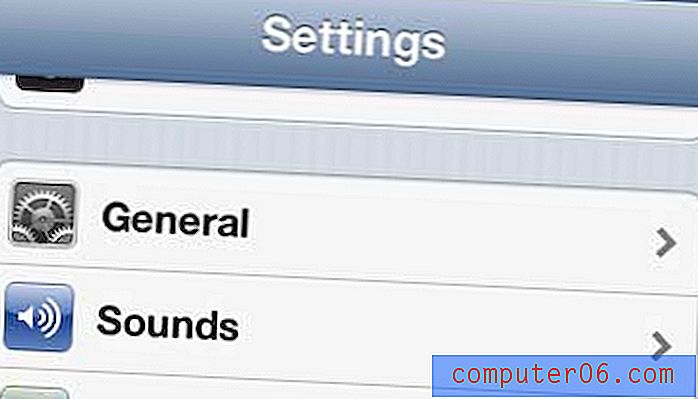
Стъпка 3: Превъртете надолу и изберете опцията Клавиатура .
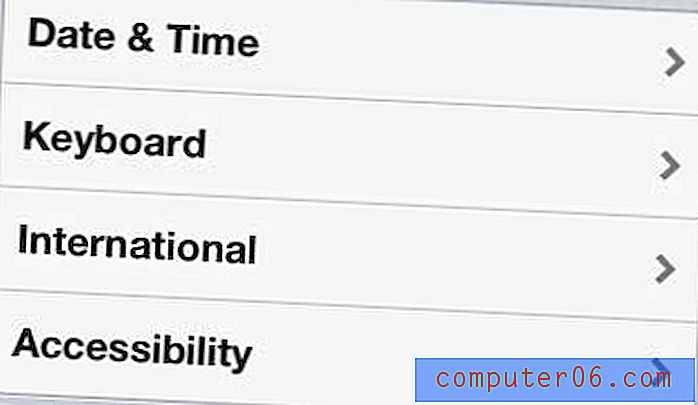
Стъпка 4: Превъртете надолу и докоснете бутона Добавяне на нов пряк път .
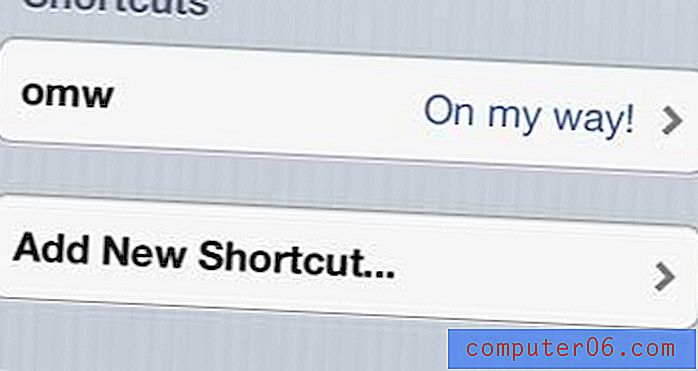
Стъпка 5: Въведете фразата, за която искате пряк път, в полето за фраза, въведете прекия път, който искате да използвате за тази фраза, в полето за пряк път, след което докоснете бутона Запиши .
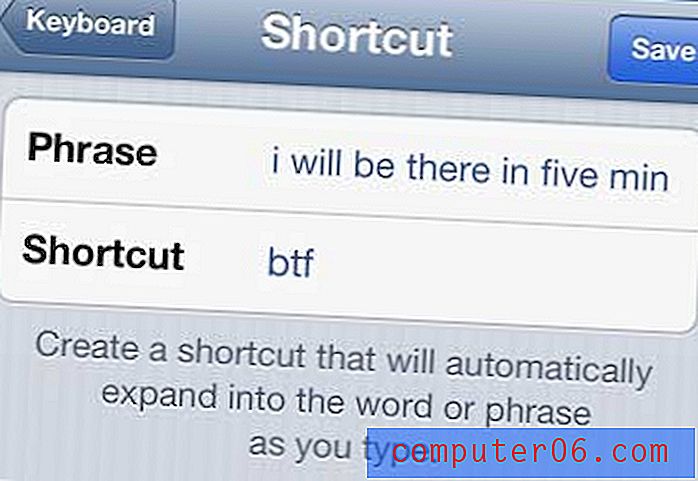
Сега, когато отидете да въведете текстово съобщение, въведете прекия път в съобщението, в който момент фразата ще се покаже над него. Натиснете клавиша Space, за да го поставите автоматично.
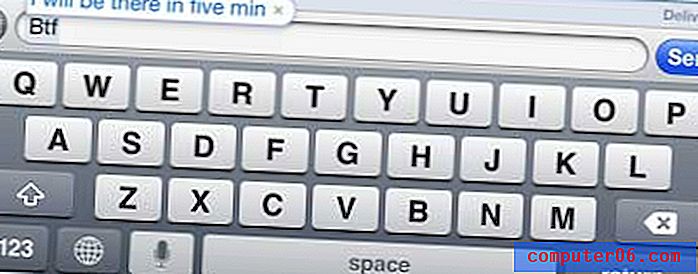
Щракнете тук, за да научите как да изключите функцията за автоматично коригиране на вашия iPhone.
Мислили ли сте да получите Apple TV? Функцията AirPlay, която има, ви позволява да гледате приложения и видеоклипове от вашия iPhone на вашия телевизор. Щракнете тук, за да научите повече за Apple TV.



